Définir les outils de l'événement
Choisissez les outils que vous utiliserez pour chaque événement que vous accueillerez.
Activation et désactivation des outils
Pour accéder à la page des outils de l'événement, cliquez sur Réglages > Outils et appuyez sur Modifier. Ensuite, cochez ou décochez la case correspondante pour activer ou désactiver chaque fonctionnalité. Cliquez sur Fin pour enregistrer les modifications.
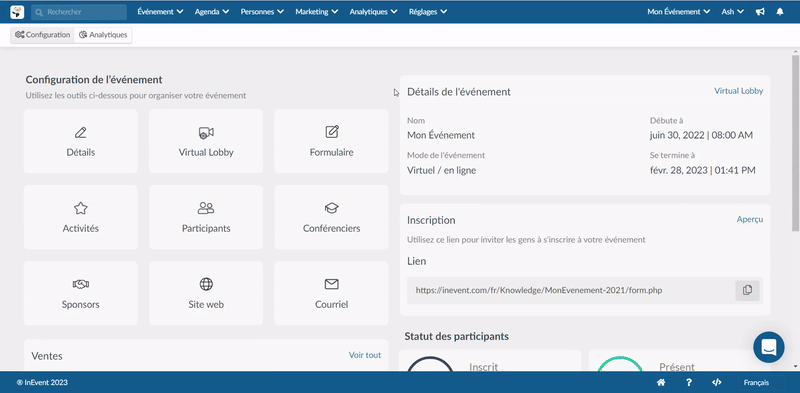
Recherche d'outils
Vous pouvez rechercher des outils spécifiques en cliquant sur Rechercher en haut à droite, en tapant l'outil que vous recherchez dans le champ ci-dessous et en appuyant sur le bouton bleu Rechercher.
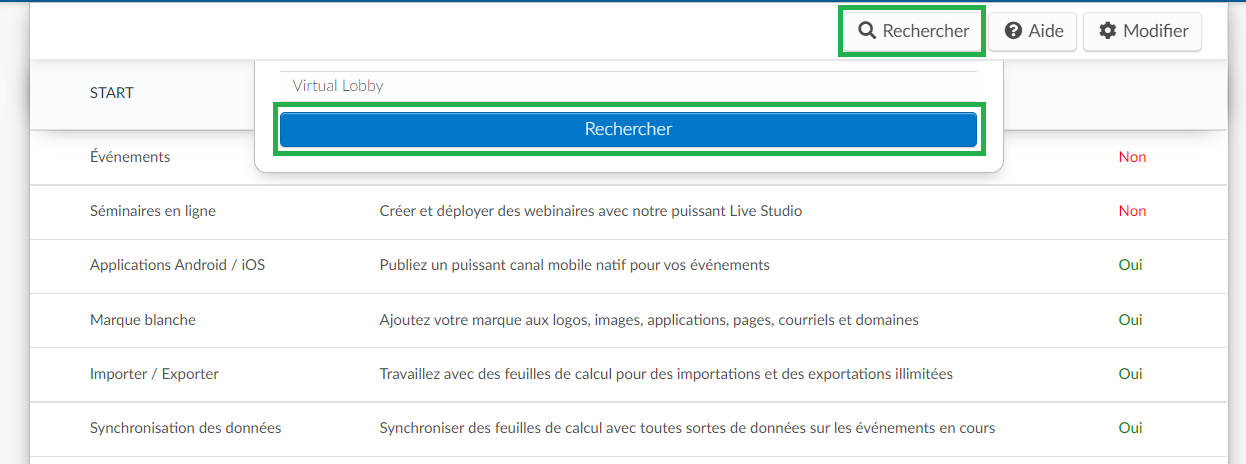
Activation de tous les outils
Vous aurez également la possibilité d'activer toutes les fonctions principales en cliquant sur Modifier, puis sur le bouton Activez tous les outils sur le côté gauche.
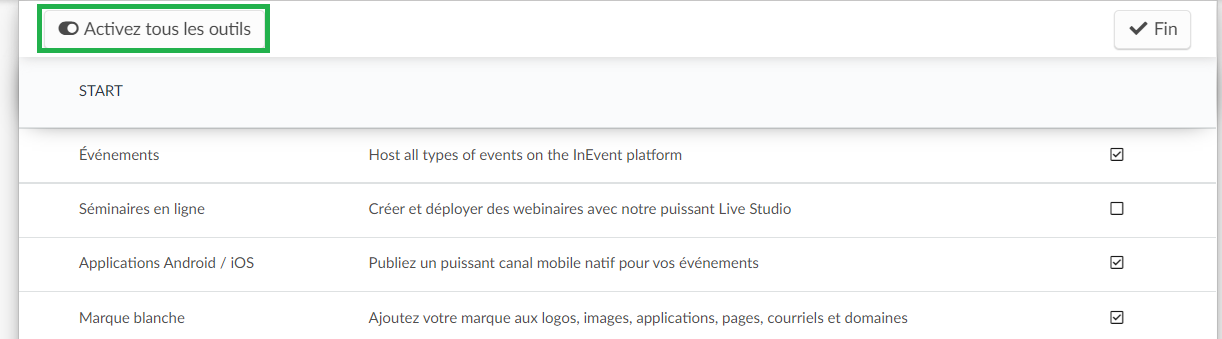
En sélectionnant cette option, toutes les fonctions des sections Start, Registration, Live, Compliance, Hospitality et Pass disponibles dans le plan que vous avez acheté seront activées. Appuyez sur Fin pour enregistrer les modifications.
Section Start
Cette section contient des outils liés aux fonctionnalités de base de la plate-forme.
Nom de l'outil | Description de l'outil |
Événements | Créez une expérience globale conçue pour un public nombreux et de longue durée. Les événements vont des expériences virtuelles et en personne aux expériences hybrides. Pour plus d'informations, consultez notre article sur la mise en place d'événements. |
Séminaires en ligne | Créez et déployez des séminaires en ligne de manière simple et facile avec notre puissant Live Studio. Pour plus d'informations, consultez notre article sur les Webinaires . |
Application Android / iOS | Publiez un puissant canal mobile natif pour vos applications événementielles sur Google Play et sur l'App Store d'Apple. Pour plus d'informations, consultez notre article sur les méthodes de publication d'applications. |
Marque blanche | L'identité visuelle d'une entreprise ou d'une société est essentielle pour qu'elle devienne une marque forte. La plateforme InEvent permet de personnaliser les images et les couleurs afin que votre entreprise ait tous les détails d'identité reflétés dans le cloud et sur l'application d'événement. Pour plus d'informations, consultez notre article sur la mise en marque blanche de votre application. |
Importer / Exporter | Travaillez avec des feuilles de calcul pour des importations et des exportations illimitées. Vous pouvez importer ou exporter une feuille de calcul qui contient divers types d'informations sans avoir à ajouter des unités individuelles une par une. Pour plus d'informations, consultez notre article sur l'importation et l'exportation de feuilles de calcul. |
Synchronisation des données | Envoyez plusieurs feuilles de calcul avec les données actualisées des participants. Les informations actualisées sur les participants peuvent être envoyées via la plateforme pendant l'événement. Elles peuvent être automatiquement synchronisées avec les nouvelles données et mises à la disposition des participants. Pour plus d'informations, consultez notre article sur la synchronisation des feuilles de calcul. |
Développeurs d'API | L'accès à l'API et à sa documentation permet à tout système externe (tel que votre propre site web ou votre CRM) de se connecter directement à la plateforme InEvent en effectuant des mises à jour de manière sûre et facile. Pour plus d'informations, consultez notre article sur l'accès à la documentation de l'API InEvent. |
Profils de permission | Les permissions sont utiles lorsque des agences ou des partenaires externes ont besoin de visualiser ou de contrôler une partie de la plateforme, sans y avoir un accès complet au niveau de l'événement ou de l'entreprise. Pour plus d'informations, consultez notre article sur le profil des autorisations et les autorisations des entreprises. |
Suivi des liens | : Démarrez votre outil de suivi des liens (UTM) avec des analyses réelles et suivez les performances des campagnes et du contenu. Pour plus d'informations, consultez notre article sur le suivi des liens (UTM). |
Marketplace | InEvent met à votre disposition une vaste gamme d'outils pour créer vos propres événements personnalisés. Pour ajouter des services supplémentaires, nous avons également une liste de partenaires certifiés, expérimentés dans les technologies InEvent, pour vous aider avec le matériel, les studios de production, la réalité virtuelle, et bien plus encore. Pour plus d'informations, consultez notre article sur EventMarket. |
Détails | Affichez la page principale pour configurer les informations relatives à l'événement, telles que le lieu, les dates, etc. Pour plus d'informations, consultez notre article sur les détails d'événements. |
Personnes | Dans cette page, vous pouvez gérer les informations sur les participants, les informations d'identification, filtrer, rechercher et modifier tout ce qui est nécessaire. Pour plus d'informations, consultez notre article sur la gestion des participants. |
Notes | Créez et visualisez les notes des participants, les journaux, les RSVP et les confirmations. Les notes ne sont visibles que par les administrateurs, les participants ne pourront pas les voir. Pour plus d'informations, consultez notre article sur les notes. |
Fil d'actualité | Affichez une série de contenus, images, vidéos, liens, informations, messages, etc. liés à l'événement. Les participants peuvent interagir entre eux sur le flux ainsi qu'avec l'organisateur de l'événement en commentant et même en partageant le contenu affiché. Pour plus d'informations, consultez notre article Fil d'actualité. |
Agenda | Affichez le calendrier avec l'agenda de l'événement et ses activités. Le nombre d'activités est illimité et vous pouvez ajouter dans chacune d'elles des informations sur le lieu, les intervenants, les sponsors, les supports exclusifs, et même construire des pistes de contenu pour vos participants. Pour plus d'informations, reportez-vous à notre article Gestion de l'agenda. |
Conférenciers | Affichez la liste des conférenciers sur l'événement. Pour plus d'informations, consultez notre article sur les Conférenciers. |
Sponsors | Affichez la liste des sponsors de l'événement. Pour plus d'informations, consultez notre article sur les Sponsors. |
Exposants | Affichez la liste des exposants de l'événement. Pour plus d'informations, consultez notre article sur les Exposants. |
Annonces | Affichez les annonces des sponsors de l'événement dans le Virtual Lobby, sur l'application et sur le site web. Pour plus d'informations, consultez notre article sur la création de publicités pour les sponsors et les exposants. |
Fichiers | Permettez le téléchargement de tous les fichiers utilisés lors de l'événement et de ses activités. Pour plus d'informations, consultez notre article Fichiers et documents. |
Galerie de photos | Affichez les photos envoyées par les participants de l'événement pour un grand engagement et des interactions entre eux. Pour plus d'informations, consultez notre article sur la galerie de photos. |
Onglets | Définissez l'ordre des onglets, modifiez leurs noms, leurs icônes et créez des onglets d'URL externes. Pour plus d'informations, consultez notre article sur les onglets. |
Coupon | Partagez une carte dynamique avec les informations de vos participants. Pour plus d'informations, consultez notre article sur les coupons de billets numériques. |
Sponsors aléatoires | Triez les sponsors de manière aléatoire sur le Virtual Lobby. Pour plus d'informations, consultez notre article sur les outils de Virtual Lobby. |
Salles de groupe aléatoires | Triez les salles de groupe de façon aléatoire sur le Virtual Lobby. Pour plus d'informations, consultez notre article sur les outils de Virtual Lobby. |
La tuile d'activité affiche les 'Pistes'. | Affichez les pistes sur les tuiles d'activité. Pour plus d'informations, consultez notre article sur la mise en page du Virtual Lobby. |
La tuile d'activité affiche 'Emplacement' | Affichez l'emplacement sur les tuiles d'activité. Pour plus d'informations, consultez notre article sur la mise en page du Virtual Lobby. |
La tuile d'activité affiche les 'Conférenciers' | Afficher les conférenciers sur les tuiles d'activité. Pour plus d'informations, consultez notre article sur la mise en page des Virtual Lobby. |
Photos du fil dans la galerie de photos | Enregistrez et affichez les photos publiées dans le fil d'actualité dans la galerie photo. Pour plus d'informations, consultez notre article sur la galerie de photos. |
Section Registration
Cette section contient des outils relatifs à l'inscription des participants dans la plateforme.
Nom de l'outil | Description de l'outil |
Site web | Créez un site web personnalisé pour votre événement en quelques minutes, en ajustant son layout avec le design de l'identité de l'événement et des liens tels qu'un formulaire d'inscription. Le site web peut également être lié à un site web externe. Pour plus d'informations, consultez notre article sur le site web. |
Formulaire d'inscription | Générez des formulaires avec des modules complémentaires pour recueillir des données et enregistrer de nouveaux participants. Pour plus d'informations, consultez notre article sur le Fomulaire d'Inscription |
Formulaire personnalisé | Générez des formulaires personnalisés pour les enquêtes, les retours d'information et la collecte de données en général. Pour plus d'informations, consultez notre article sur le Formulaire personnalisé. |
Listes | Créez des listes pour aider à segmenter les individus en fonction des différentes fonctionnalités d'horaires, de communications et de tickets Pour plus d'informations, consultez notre article Listes |
Invitations | La création d'une liste d'invitation à votre événement vous permet d'inviter votre public cible sans frais. Les invités ne seront comptabilisés comme crédits d'inscription qu'après confirmation de leur présence. Pour plus d'informations, consultez notre article sur les Invitées. |
Listes d'attente | Approuvez ou refuser les personnes qui ont exprimé leur intérêt à s'inscrire à votre événement. Pour plus d'informations, consultez notre article sur les listes d'attente et exigence d'approbation. |
RSVP | Avec l'option RSVP, vous pourrez créer un formulaire d'inscription simple où vos invités pourront confirmer leur présence en un seul clic. Pour plus d'informations, consultez notre article Confirmation RSVP. |
Courriel | Envoyez tous vos courriels de communication pour les listes de personnes. Pour plus d'informations, consultez notre article sur le créateur de courriel |
SMS | Il s'agit d'une fonction de communication qui vous permet d'envoyer un message texte directement au numéro de téléphone mobile de vos participants. Pour plus d'informations, consultez notre article sur les messages textuels. |
Billets | Gérez les billets, les ventes groupées, les lots, les paramètres de paiement et les factures. Pour plus d'informations, consultez notre article sur la gestion des billets. |
Réunions | En plus de la fonctionnalité de networking, vous pouvez organiser des réunions en utilisant notre système de réservation en libre-service. Vous pouvez demander plus d'informations, ajouter votre boîte de réception, confirmer ou refuser une réunion, ajouter des options d'enregistrement et attribuer des formulaires d'enquête automatiques. Pour plus d'informations, consultez notre article sur les réunions. |
Marketo | Intégrez des programmes, des listes et des e-mails avec Marketo.. Pour plus d'informations, consultez notre article sur l'intégration avec Marketo. |
Salesforce | Intégrez Salesforce pour importer des pistes et des contacts. Pour plus d'informations, consultez notre article sur l'intégration avec Salesforce. |
Cvent | Intégrez Cvent pour synchroniser les invitations et les inscriptions. Pour plus d'informations, consultez notre article sur l'intégration avec Cvent. |
Salesforce Chatter | Intégrez les messages du flux Salesforce Chatter. Pour plus d'informations, consultez notre article sur l'intégration avec Chatter. |
Microsoft Dynamics | Intégrez les prospects et les contacts à Microsoft Dynamics CRM. Pour plus d'informations, consultez notre article sur Microsoft Dynamics 365 (MSD). |
HubSpot | Ajoutez la prise en charge des campagnes et des contacts HubSpot. Pour plus d'informations, consultez notre article sur l'intégration avec HubSpot. |
Authorize.net | Intégrez Authorize.net à votre solution de paiement. Pour plus d'informations, consultez notre article sur l'intégration avec Authorize.Net. |
Stripe | Intégrez Stripe, une solution de paiement en marque blanche facile à utiliser. Pour plus d'informations, consultez notre article sur l'intégration avec Stripe. |
PayPal | Intégrez votre paiement avec PayPal pour vendre à des clients du monde entier. Pour plus d'informations, consultez notre article sur l'intégration avec Paypal. |
Pay.gov | Intégrer le paiement avec Pay.gov pour vendre à des clients dans tous les États-Unis. |
Wirecard | Intégrez avec Wirecard pour faciliter le paiement dans les pays compatibles. Pour plus d'informations, consultez notre article sur l'intégration avec Wirecard. |
Page d'accueil | Créer des pages d'accueil personnalisées pour les événements avec des domaines personnalisés. Pour plus d'informations, consultez notre article sur les pages d'accueil. |
Répertoire | Pour plus d'informations, consultez notre article sur l'annuaire des événements et des webinaires. |
Email de l'assistant | Envoyez des communications par e-mail avec copie à l'assistant de vos invités. Pour plus d'informations, consultez notre article sur le courriel électronique de l'assistant. |
Pipeline | érez le flux de votre processus d'inscription et les ventes pour les participants. Pour plus d'informations, consultez notre article Pipeline. |
Remise de billets | Affichez une option permettant de donner des billets, de sorte qu'au lieu d'acheter uniquement votre billet, vous pouvez également en acheter pour d'autres invités. Pour plus d'informations, consultez notre article sur la remise de billets. |
Formulaire RSVP | Créez un formulaire pratique de type 'oui ou non' pour répondre rapidement aux questions de vos participants. Pour plus d'informations, consultez notre article sur les réglages du formulaire d'inscription. |
Formulaire rapide | Permettez aux participants de répondre à leur RSVP et terminez automatiquement leur inscription. Pour plus d'informations, consultez notre article sur les réglages du formulaire d'inscription. |
Formulaire d'invité | Permettez aux participants d'amener un invité (ou plusieurs invités) à l'événement. Pour plus d'informations, consultez notre article sur les réglages du formulaire d'inscription. |
Modifications sur le formulaire | Permettez aux participants de modifier leurs réponses d'inscription après l'envoi du formulaire. Pour plus d'informations, consultez notre article sur les réglages du formulaire d'inscription. |
Activités sur le formulaire | Ajoutez une étape supplémentaire lors du formulaire d'inscription pour sélectionner les activités. Pour plus d'informations, consultez notre article sur les réglages du formulaire d'inscription. |
Hôtels sur le formulaire | Ajoutez une étape supplémentaire dans le formulaire d'inscription pour sélectionner l'hôtel. Pour plus d'informations, consultez notre article sur les Réglages du formulaire d'inscription |
Enregistrement sans accès | Désactivez l'accès de l'utilisateur à l'événement une fois l'inscription terminée (ne s'applique qu'au formulaire d'inscription). |
Fichier .ics sur le courriel de confirmation | Envoyez un fichier |
Fichier .ics avec liste d'activités | Les fichiers |
Fichier .ics sur l'email de confirmation de la réunion : | Envoyez un fichier .ics joint à l'e-mail de confirmation de la réunion. Pour plus d'informations, consultez notre article sur les réunions. |
Compter les invités comme des participants | Comptez les invités à l'enregistrement comme s'ils étaient des participants réguliers. Par défaut, les invités ne sont pas pris en compte dans les limites de capacité des événements et des invitations. Pour plus d'informations, reportez-vous à l'article Formulaire pour les invités. |
Courriel des invités | Demandez le courriel des invités lorsque vous activez le formulaire des invités sur le formulaire d'inscription. Pour plus d'informations, reportez-vous à l'article Formulaire pour les invités. |
Autoriser la facturation | Autorisez l'option de facturation pendant l'achat, qui permet d'envoyer les coordonnées bancaires, les virements ou les chèques électroniques par le biais de la facture jointe. Pour plus d'informations, consultez notre article sur l'option de paiement manuel des factures. |
Type de paiement sur la facture | Permet à l'utilisateur de sélectionner le type de paiement lorsqu'il utilise l'option de facturation manuelle. |
Cacher les billets épuisés | Cachez les billets épuisés dans le formulaire d'achat. |
Afficher les billets avant l'identification | Afficher la section des billets avant la section d'identification de l'utilisateur sur le formulaire d'achat. |
Cacher la section de facturation | Cachez la section de facturation (les données de facturation ne seront pas disponibles sur votre fournisseur de services de paiement) |
Section Live
Cette section contient des outils liés aux fonctions de diffusion en direct et de Virtual Lobby.
Nom de l'outil | Description de l'outil |
Networking | Une liste des participants présents à votre événement sera affichée sur la page principale du Virtual Lobby et ils pourront s'envoyer des demandes de vidéos. Pour plus d'informations, consultez notre Guide de networking pour les organisateurs d'événements. |
Avis | Envoyez vos commentaires sur l'événement, les activités et les sponsors. Pour plus d'informations, consultez notre article sur l'avis. |
Questions | Envoyez des questions ou postez des questions-réponses en direct pendant les activités. Pour plus d'informations, consultez notre article Questions. |
Commentaires | Envoyez des commentaires, des chats ou un forum ouvert pendant les activités. Pour plus d'informations, consultez notre article Commentaires. |
Sondage | Répondez à des sondages en direct et à des quiz dynamiques pendant les activités. Pour plus d'informations, consultez notre article Sondage. |
Quiz | Répondez à des quiz interactifs pendant les activités. Pour plus d'informations, consultez notre article Quiz. |
Classement | Affichez les participants les plus engagés dans l'événement. Pour plus d'informations, consultez notre article sur les analyses en direct. |
Ludification | Engagez les participants à remplir des missions données par l'événement. Pour plus d'informations, consultez notre article sur la ludification. |
Projection de contenu | Créez une expérience vivante et engageante pour vos participants. Pour plus d'informations, consultez notre article sur la projection de contenu. |
Programmation des messages | Programmez tous vos messages avant le début de l'événement. Pour plus d'informations, consultez notre article sur les notifications push. |
Virtual Lobby | Il s'agit d'un outil qui permet à vos événements de se dérouler virtuellement. Un environnement en ligne qui peut diffuser un grand événement de networking, une seule session, ou même plusieurs sessions simultanées de conversations individuelles. Pour plus d'informations, consultez notre article sur le Virtual Lobby. |
Live Studio | Utilisez le Live Studio pour produire, afficher et diffuser votre contenu aux participants. Vous pouvez améliorer votre streaming en y ajoutant des animations, des tiers inférieurs, des chyrons et des arrière-plans personnalisés. Pour plus d'informations, consultez notre article sur le Live studio. |
Vidéoconférence | Offrez la possibilité de connecter les sessions des participants en utilisant la communication en temps réel. Pour plus d'informations, consultez notre article sur la vidéoconférence. |
Vidéo-conférence PRO | Similaire à la vidéoconférence, avec une plus grande capacité de salle pour les présentateurs. |
Diffusion en direct simulée | Utilisez une vidéo préenregistrée pour la diffuser automatiquement en direct pendant les dates de vos sessions. Pour plus d'informations, consultez notre article sur la diffusion en direct simulé. |
Transcription du discours au texte | Générez des transcriptions de la parole au texte en temps réel pour les participants. Pour plus d'informations, consultez notre article Transcription et traduction en direct dans le Virtual Lobby. |
Interprétation audio | Ajoutez des chaînes d'interprétation audio pour votre contenu en direct. Pour plus d'informations, consultez notre article sur les chaînes d'interprétation audio. |
Interprefy | Ajoutez l'intégration d'Interprefy pour l'interprétation audio sur votre contenu en direct. Pour plus d'informations, consultez notre article Interprétation audio : Interprefy. |
Hive Streaming | Améliorez la connectivité et la qualité de vos flux en direct en les intégrant à Hive Streaming. Pour plus d'informations, consultez notre article sur l'intégration de Hive streaming. |
Streaming RTMP | Intégrez des plateformes logicielles de streaming comme OBS, Wirecast ou vMix. Pour plus d'informations, consultez notre article sur le streaming RTMP. |
IP WebRTC dédiée | Activez une plage IP dédiée pour la vidéoconférence WebRTC. Pour plus d'informations, consultez notre article sur le Virtual Lobby. |
Accès par téléphone | Activez l'option d'accès par téléphone pour les conférenciers sur tous les modes de vidéo interactive. Pour plus d'informations, consultez notre article sur la connexion SIP. |
Groupes de discussion | Créez plusieurs groupes de discussion pour vos activités à thèmes variés. Pour plus d'informations, consultez notre article sur les groupes de dsicussuions. |
Fichiers volumineux | Permettez aux administrateurs de télécharger des fichiers de plus de 100 mb sur les supports d'événements. Pour plus d'informations, consultez notre article Fichiers et documents. |
Menu rapide | Affichez un menu d'actions pour un accès rapide lors de l'événement. Pour plus d'informations, consultez notre article Menu rapide. |
Notification push | Envoyez une notification push pour toutes les plateformes d'utilisateurs disponibles. Pour plus d'informations, consultez notre article sur la notification push. |
Priorité au flux inversé | Utilisez le point d'extrémité B comme point d'extrémité principal. Pour plus d'informations, consultez notre article sur le streaming RTMP. |
Effondrement de la zone de networking | Réduissez la zone de networking du Virtual Lobby en tant que partie de la barre supérieure. Pour plus d'informations, consultez notre article sur les outils du Virtual Lobby. |
Cacher le nombre de personnes | Cachez le nombre de personnes sur les tuiles de session du Virtual Lobby. Pour plus d'informations, consultez notre article sur les outils du Virtual Lobby. |
Affichez les heures de fin des activités | Affichez les heures de fin sur les tuiles des activités du Virtual Lobby. Pour plus d'informations, consultez notre article sur les outils du Virtual Lobby. |
Arrière-plan virtuel | Option d'arrière-plan virtuel pour les conférenciers. Pour plus d'informations, consultez notre article sur les arrière-plans virtuels. |
Téléchargement d'arrière-plan virtuel | Permettez aux orateurs de télécharger leur propre arrière-plan virtuel. |
Enregistrement local | Enregistrez localement les vidéos des conférenciers avec une qualité optimale pour la post-production. Pour plus d'informations, consultez notre article sur l'enregistrement des salles. |
Renouvellement de la minuterie de Networking Rapide | Permettez aux participants de prolonger le minuteur lorsque la session est sur le point de se terminer. Pour plus d'informations, consultez notre article sur les outils du Virtual Lobby. |
Liens externes instantanés | Ouvrir instantanément les liens externes de Virtual Lobby. |
Salles de groupes | Autorisez les salles de groupe dans le Virtual Lobby. Pour plus d'informations, consultez notre article sur les outils du Virtual Lobby. |
Boîte de réception | Activez la boîte de réception lorsque la mise en réseau est active. Pour plus d'informations, consultez notre article guide de networking pour les organisateurs d'événements. |
Sponsors sur la page principale | Affiche la section des salles des sponsors à la fin de l'écran principal du Virtual Lobby. Pour plus d'informations, consultez notre article sur les Sponsors. |
Inscription instantanée aux activités | Supprime la fenêtre de confirmation lors de l'épinglage/dépinglage d'activités dans Mon agenda. Pour plus d'informations, consultez l'article Mon agenda. |
Section Compliance
Cette section contient des outils relatifs à la conformité de la plateforme.
Nom de l'outil | Description de l'outil |
Analytiques | Extrayez des informations détaillées sur plusieurs événements avec des statistiques claires - le menu entier d'analyses ne sera pas affiché. Pour plus d'informations, consultez nos articles analyses en direct et analyses des courriels. |
Rapports | Apportez un document de rapport personnalisé complet du résumé de votre événement. Pour plus d'informations, consultez notre article sur la gestion des briefings. |
Suivi de l'assiduité | Suivez la présence de vos participants pour obtenir des crédits CEU et des certificats de présence. Pour plus d'informations, consultez notre article sur le suivi des présences. |
Demandes d'information | Demandez et gérez des formulaires pour créer de nouveaux événements à partir de modèles. Pour plus d'informations, consultez notre article sur la gestion des briefings. |
Calendrier des événements | Fournissez un calendrier détaillé de vos événements avec des filtres et des outils de gestion. Pour plus d'informations, consultez notre article sur le calendrier des événements. |
Contrôle budgétaire | Elaborez un contrôle budgétaire pour toutes les dépenses de votre événement. Pour plus d'informations, consultez notre article sur la gestion du budget des événements. |
Gestion des tâches | Créez des procédures, des tâches et des listes de choses à faire pour le personnel de votre équipe. Pour plus d'informations, consultez notre article sur la gestion des tâches. |
Section Hospitality
Cette section contient des outils liés aux fonctions d'accueil de la plate-forme.
Nom de l'outil | Description de l'outil |
Itinéraires | Partagez vos informations entre vous. Pour plus d'informations, consultez notre article sur les itinéraires. |
Vols | Rassemblez les informations concernant les vols de vos participants. Pour plus d'informations, consultez notre article sur la gestion des vols. |
Navettes | Regroupez la navette des participants entre les aéroports et les lieux de réunion. Pour plus d'informations, consultez notre article sur les navettes. |
Listes de salles | Sélectionnez et rejoignez les chambres des participants à votre événement dans un hôtel. Pour plus d'informations, consultez notre article sur la sélection des chambres d'hôtel. |
Gestion de l'Hôtel | Module de gestion d'hôtel avec prise en charge des réservations. Pour plus d'informations, consultez notre article sur la gestion d'hôtel. |
Section Pass
Cette section contient des outils relatifs aux contrôles d'enregistrement des participants pour les événements en personne.
Nom de l'outil | Description de l'outil |
Badges | Imprimez une liste complète avec tous les badges des participants. Pour plus d'informations, consultez notre article sur l'accréditation. |
Mon code QR | Affichez le code QR de l'utilisateur pour qu'il soit facilement visible lors des collectes et des enregistrements de prospects. Pour plus d'informations, consultez notre article sur le code QR des participants. |
Contrôle d'accès | Permettez un accès précis lorsque le personnel scanne des badges ou des codes QR. Pour plus d'informations, consultez notre article sur le contrôle d'accès. |
Enregistrement | Enregistrez vos invités grâce à notre lecteur de code QR intégré. Pour plus d'informations, consultez notre article sur le contrôle de l'enregistrement des participants. |
Contrôle NFC | Utilisez la technologie NFC pour collecter des données et contrôler l'accès. Pour plus d'informations, consultez notre article sur l'accréditation et contrôle d'accès avec NFC. |
Collecteur de données | Collectez des pistes lorsque le personnel utilise le lecteur de codes QR pour scanner les badges. Pour plus d'informations, consultez notre article sur les collecteurs de données ou les prospects pour les sponsors et les exposants. |
Section Support
Cette section contient des outils relatifs à l'assistance aux utilisateurs de la plate-forme.
Nom de l'outil | Description de l'outil |
Assistance par e-mail | Obtenez du support par courrier eléctronique de la part de nos représentants du service clientèle pendant les heures de bureau. Pour plus d'informations, consultez notre article Centre d'aide : canaux d'assistance. |
Assistance par chat | Obtenez une assistance par chat directement depuis la plateforme, avec des réponses rapides. Pour plus d'informations, consultez notre article Centre d'aide : canaux d'assistance. |
Appels en direct | Demandez un appel directement depuis la plateforme à nos représentants du support client. Pour plus d'informations, consultez notre article Centre d'aide : canaux d'assistance. |
Appels programmés | Réservez un appel avec nos représentants du service clientèle pour discuter de sujets spécifiques. Pour plus d'informations, consultez notre article Centre d'aide : canaux d'assistance. |
Formations en ligne | Obtenez votre formation vidéo et FAQ en ligne pendant la durée de votre contrat. Pour plus d'informations, consultez notre article Centre d'aide : canaux d'assistance. |
Gestionnaire de projets | Bénéficiez d'un gestionnaire de projet dédié à la mise en œuvre de votre projet. Pour plus d'informations, consultez la page de détails du plan InEvent. |
Formation en personne | Bénéficiez d'une formation présentielle dans le cadre de votre plan de mise en œuvre initiale de l'onboarding. Pour plus d'informations, consultez notre article Centre d'aide : canaux d'assistance. |
Section de connexion
Cette section contient des outils liés à la procédure de connexion.
Nom de l'outil | Description de l'outil |
Connexion unique | Un enregistrement unique est crée ne demandant que le nom de la personne et sans récupération du mot de passe. Pour plus d'informations, consultez notre article sur la connexion unique. |
Autoriser une connexion non SSO | Permet la connexion non SSO lorsque le SSO est activé et actif. Pour plus d'informations, consultez notre article sur l'authentification unique. |
Marketo ID Auth | Permet aux utilisateurs de se connecter en utilisant l'URL Marketo ID Auth. Pour plus d'informations, consultez notre article sur l'intégration avec Marketo. |
Page de connexion à l'événement | Etant activée, la page de connexion sera aussi active. Si elle est désactivée, elle ouvrira automatiquement le formulaire d'inscription. Pour plus d'informations, consultez notre article sur l'accès au Virtual Lobby. |
Nom d'utilisateur généré automatiquement | S'il est activé, le champ de nom d'utilisateur dans le formulaire d'inscription n'apparaîtra pas. Il sera généré automatiquement par le système lors de l'inscription. Pour plus d'informations, consultez notre article sur le formulaire d'inscription. |
Authentification SSO obligatoire | Si cette option est activée, les utilisateurs ne peuvent s'inscrire à l'événement que s'ils sont authentifiés par le biais du SSO. Pour plus d'informations, consultez notre article sur l'authentification unique. |
Section de contrôle
Pour cette catégorie, vous pouvez activer ou désactiver les courriels automatiques, l'enregistrement et les outils d'interaction.
Nom de l'outil | Description de l'outil |
Courriel d'admission | Autorise l'envoi d'un courrier électronique confirmant la préinscription de la personne dans l'événement. Vous trouverez plus d'informations dans notre article sur les courriels automatiques. |
Courriel de confirmation | Autorise l'envoi d'un courrier électronique confirmant l'entrée de la personne dans la manifestation. Vous trouverez plus d'informations dans notre article sur les courriels automatiques. |
Courriel d'approbation | Permet d'envoyer un courrier électronique contenant l'avis d'approbation d'achat pour cet événement. Pour plus d'informations, consultez notre article sur les courriels automatiques |
Courriel de rejet | Permet d'envoyer un courriel avec l'avis de refus de votre événement. Pour plus d'informations, consultez notre article sur les courriels automatiques |
Courriel de réunion | Permet d'envoyer un courriel confirmant une réunion avec un participant. Pour plus d'informations, consultez notre article sur les réunions. |
Courriel de l'administrateur de l'événement | Permet d'envoyer un courriel avec un lien d'entrée facile dans l'événement. Plus d'informations peuvent être trouvées dans nos articles sur l'administrateur de l'événement et les courriels automatiques. |
Message des participants | Approbation automatique des messages des participants dans le flux interne de l'événement. Désactivez cette option si vous souhaitez modérer tous les messages des participants dans le flux interne de l'événement. Pour plus d'informations, consultez notre article sur le fil d'actualité. |
Messages sur les réseaux sociaux | Approbation automatique des messages des participants dans les réseaux sociaux. Désactivez cette option si vous souhaitez modérer tous les messages des participants dans le flux interne de l'événement. Plus d'informations sont disponibles dans notre article Fil d'actualité. |
Commentaires des participants | Approbation automatique des commentaires des participants sur les activités. Laissez Non si vous souhaitez modérer les commentaires des participants sur les activités. Pour plus d'informations, consultez l'article Commentaires. |
Questions des participants | Approbation automatique des questions des participants sur les activités. Si cette option est désactivée, toutes les questions soumises par les participants doivent être approuvées par l'administrateur/l'hôte. Pour plus d'informations, consultez l'article Questions. |
Missions de ludification | Confirmation automatique des missions des participants dans toute ludification. Pour plus d'informations, consultez notre article sur la ludification. |
Exigence de billet | Définit si les billets sont obligatoires pour s'inscrire à cet événement. Si les billets et les invitations sont désactivés, tout le monde peut s'inscrire à l'événement pendant les dates d'inscription valables. Pour plus d'informations, consultez notre article sur les réglages du formulaire d'inscription. |
Exigence d'approbation | Elle définit si l'administrateur doit approuver l'inscription des participants. Pour plus d'informations, consultez notre article sur les réglages du formulaire d'inscription. Si les billets sont activés, les participants seront automatiquement approuvés lors de l'achat et de la validation de leurs billets. |
Exigence d'invitation | Définit que seuls les invités qui ont leur courrier dans la liste d'invitation peuvent s'inscrire à l'événement et accéder à l'application. Pour plus d'informations, consultez notre article sur les réglages du formulaire d'inscription. |
Exigence de liste d'attente | Permet de déterminer si des invités peuvent être ajoutés à une liste d'attente lorsque l'événement atteint sa pleine capacité. Les invités seront automatiquement ajoutés à la liste d'admission de l'événement et peuvent être approuvés par les administrateurs. Pour plus d'informations, consultez notre article sur les réglages du formulaire d'inscription. |
Section de bloc
Pour cette catégorie, il existe des outils qui empêchent les participants de modifier leur profil, de discuter, de publier ou de modifier leur agenda.
Nom de l'outil | Description de l'outil |
Verrouillage de profil | Restreignez l'accès à tous les outils contenant des données personnelles, tels que la mise en réseau et la modification de profil. Pour plus d'informations, consultez notre article sur les outils du Virtual Lobby. |
Verrouillage du mot de passe | Bloquez les mots de passe sur les canaux pertinents, tels que les formulaires, les courriels, les sites web ou les applications. |
Se déconnecter | Empêchez les participants de changer de compte ou de se déconnecter. |
Verrouillage des courriels | Bloquez les courriels des participants lors d'interactions en réseau. Pour plus d'informations, consultez notre article sur les outils du Virtual Lobby. |
Serrure pour téléphone | Verrouillez le téléphone des participants, y compris les appels ou les messages via WhatsApp. |
Serrure de site web | Verrouillez le site web des participants lors de leurs activités de Networking et d'interaction |
Verrouillage du réseau social | Bloquez les participants dans leurs interactions de networking via Facebook. |
Verrouillage du réseau social | Bloquez les participants dans les interactions sur les réseaux sociaux via Instagram. |
Verrouillage du réseau social | Bloquez les participants dans leurs interactions de networking via LinkedIn. |
Verrouillage du réseaux sociaux | Bloquez les participants dans leurs interactions de networking via Twitter. |
Verrouillage du calendrier | Désactivez l'accès pour personnaliser ou modifier l'agenda personnel de l'événement. Pour plus d'informations, consultez notre article sur la création d'activités avec des restrictions et des blocs de choix. |
Verrouillage du partage | Bloque les participants pour qu'ils ne puissent pas partager du contenu ou des informations sur l'événement. Pour plus d'informations, consultez notre article sur le partage de contenu. |
Serrure préférée | N'autorisez pas l'ajout de favoris par les participants. Pour plus d'informations, consultez notre article sur le Networking via l'application. |
Verrouillage du chat | Bloquez toute conversation entre les participants.Pour plus d'informations, consultez notre article sur le Networking via l'application. |
Verrouillage du champ du rôle | Désactivez le champ Rôle sur le formulaire d'inscription. Pour plus d'informations, consultez notre article sur le formulaire d'inscription. |
Verrouillage du champ de l'entreprise | Désactivez le champ Entreprise dans le formulaire d'inscription. Pour plus d'informations, consultez notre article sur le formulaire d'inscription. |
Verrouillage des tags | Désactivez la section des étiquettes sur le formulaire d'inscription. Pour plus d'informations, consultez notre article sur le formulaire d'inscription. |
Verrouillage de l'image de profil | ésactivez la section des photos sur le formulaire d'inscription. Pour plus d'informations, consultez notre article sur le formulaire d'inscription. |
Désactiver la confirmation par courriel | Désactivez le champ Confirmation de l'adresse électronique sur le formulaire d'inscription ou d'achat. |
Désactiver la confirmation du mot de passe | Désactivez le champ confirmation du mot de passe sur le formulaire d'inscription ou d'achat. |
Bloquer l'e-mail de l'assistant | Désactivez le champ de l'email de l'assisitant sur le formulaire d'inscription. |
Désactiver les modèles d'événements globaux | Désactivez les modèles d'événements globaux pour la création d'événements. Pour plus d'informations, consultez notre article sur les modèles. |
Verrouillage des modèles de réservation d'événements | Désactivez la sélection de modèles sur les formulaires de réservation d'événements. Pour plus d'informations, consultez notre article Gestion des briefings. |
Balises de réservation d'événements | Désactivez la sélection des balises dans les formulaires de réservation d'événements. Pour plus d'informations, consultez notre article sur les balises de l'entreprise. |
Verrouillage de la région pour la réservation d'événements | Désactivez la section région dans les formulaires de réservation d'événements. |
Verrouillage des administrateurs de réservation d'événements | Désactiver la sélection de l'administrateur sur les formulaires de réservation d'événements. |
Fermeture complète des salles | Cachez des chambres de l'agenda lorsqu'elles n'ont plus de disponibilités. Pour plus d'informations, consultez notre article sur la sélection des chambres d'hôtel. |
Cachez l'accueil | Cachez la carte de bienvenue du Virtual Lobby avec description et couverture/vidéo. Pour plus d'informations, reportez-vous à notre article sur les outils de Virtual Lobby. |
Masquer le logo du sponsors | Cachez le logo des sponsors sur les carreaux d'activité dans le Virtual Lobby. Pour plus d'informations, reportez-vous à notre article sur les outils de Virtual Lobby. |
Cacher l'invitation manuelle de billets | Cachez l'option permettant de remplir le formulaire d'invitation au nom de l'invité. Pour plus d'informations, consultez notre article sur la remise de billets. |
Cacher le numéro de réservation de l'hôtel | Cachez le numéro de réservation aux participants sur le courriel de confirmation pour éviter toute confusion. Pour plus d'informations, consultez notre article sur la gestion d'hôtel. |
Bloquer le partage de contenu | Bloquez la popup de partage de contenu avec des options autres que le partage d'écran. Si cette option est activée, au lieu de voir les trois options de partage d'écran, (écran,PDF, vidéo) les présentateurs n'en verront que l'option d'écran. Pour plus d'informations, reportez-vous à notre article sur les outils de Virtual Lobby. |
Bloquer les courriels personnels | Bloquer l'utilisation de courriels personnels lors du remplissage des formulaires d'inscription. Pour plus d'informations, reportez-vous à notre article sur le formulaire dÍnscription. |
Bloquer la bibliothèque de contenus | Bloquez la fenêtre contextuelle de la bibliothèque lors du partage d'une vidéo ou d'un fichier PDF à l'aide du Live Studio. Pour plus d'informations, consultez notre article sur le partage d'écran et de contenu. |
Bloquer les emojis | Cela bloquera l'utilisation des emojis dans le Virtual Lobby. |
Bloquer les réunions en dehors de la date de l'événement | Dans les réglages du Virtual Lobby, il est possible d'étendre les dates pour que les réunions soient programmées en dehors de la plage de dates de l'événement. En activant cet outil, vous désactivez les dates de réunion des événements dans les Réglages. |
Verrouillage de la réunion instantané | Bloquer les réunions instantanées dans le Virtual Lobby : l'icône vidéo disparaît du profil des participants, de sorte qu'ils ne peuvent pas s'appeler instantanément par vidéo. |
Désactiver les liens magiques | Désactiver les liens magiques dans les courriels et les fichiers |
Section Extra
Cette catégorie fait référence aux fonctionnalités supplémentaires, qui peuvent comprendre les outils de l'agenda, l'importation et l'exportation de feuilles de calcul, le journal d'accès, et autres.
Nom de l'outil | Description de l'outil |
Appui extérieur | Ajoutez des détails personnalisés concernant les organisations situées en dehors des États-Unis. L'Appui extérieur affectera la section Adresse du formulaire d'achat. Nous vous recommandons de l'activer uniquement si vous êtes basé au Brésil et que vous utilisez l'intégration Wirecard. |
Suivi des liens | Activez la prise en charge du suivi des liens pour obtenir des rapports de clics sur l'analyse de vos e-mails. Pour plus d'informations, consultez notre article sur l'analyse des courriels. |
EventMarket privé | Il affiche uniquement les annonces d'EventMarket. Il affiche uniquement les listes privées d'EventMarket. |
Calendrier simultané | Permet aux participants de s'inscrire à des activités qui se déroulent simultanément. Par défaut, une personne ne peut pas s'inscrire à des sessions dont les dates se chevauchent. Pour plus d'informations, consultez notre article sur la création d'activités avec des restrictions et des blocs de choix. |
Plusieurs salles | Permet à un participant d'être hébergé dans plusieurs salles. Lorsque cette option est activée, l'hébergement de l'application mobile sera désactivé en raison du manque d'espace sur l'écran. Pour plus d'informations, consultez notre article sur la sélection des chambres d'hôtel. |
Notification hors ligne | Permet aux participants de recevoir des notifications de retour d'information hors ligne lorsqu'ils utilisent l'application mobile. Une fois activée, il peut s'écouler jusqu'à une semaine avant que l'outil ne soit désactivé sur tous les appareils. |
Codes QR courts | Créez des codes QR à 14 chiffres uniquement (cela entraînera une perte de sécurité). Cette fonction est utile pour les systèmes qui ne peuvent lire que de courtes chaînes de caractères. Pour plus d'informations, consultez notre article sur les codes QR pour les participants. |
Contrôle d'accès en tant que journal | Lorsqu'il est activé, le contrôle d'accès agit comme un journal d'accès. Cela signifie qu'il ne validera que le code QR et non le statut d'entrée du participant. Pour plus d'informations, consultez notre article sur le contrôle d'accès. |
Contrôle de la présence par glissement | Contrôlez la présence des participants à votre événement et à vos activités en utilisant la fonction de balayage sur un appareil mobile. Pour plus d'informations, consultez notre article sur le contrôle de l'enregistrement des participants. |
Enregistrement après NFC | Enregistrement d'une personne après l'impression de son badge ou la synchronisation de son badge NFC. Utile pour les événements où toutes les personnes qui impriment des badges ou synchronisent le NFC effectuent également leur enregistrement. |
Feuilles Excel avec activités | Exportez des feuilles Excel avec des activités, de sorte que vous puissiez voir une liste, séparée par des virgules, de toutes les activités auxquelles un participant est actuellement inscrit. La fonction d'importation/exportation doit être activée. Pour plus d'informations, consultez notre article sur l'importation et l'exportation de feuilles de calcul. |
Calendrier à deux onglets | Activez les onglets Mon agenda et Agenda général sur les applications mobiles. Les étiquettes peuvent être personnalisées si la fonction d'onglets personnalisés est activée. Pour plus d'informations, consultez notre article Mon agenda. |
Date sur le livret iquez ici pour plus d'informations. | Affichez les dates sur l'Apple Wallet et le Google Wallet, disponibles sur les courriels automatisés envoyés par la plateforme. |
Mon agenda sous forme de liste | Affichez les tuiles de la session 'Mon agenda' sous forme de liste au lieu de cartes. Pour plus d'informations, consultez notre article Mon agenda. |
Indicateur de permission | Affichez les permissions des personnes participant à une activité dans l'onglet Chat. Pour plus d'informations, consultez notre article Commentaires. |
Vérifier le dispositif en levant les mains | Vérifiez les périphériques multimédias lors de l'utilisation de la fonction lever la main pour vérifier si l'utilisateur peut rejoindre l'appel. Pour plus d'informations, consultez notre article sur l'interaction avec les participants lors des activités virtuelles. |
Websockets natifs | Si votre public comprend des participants de Chine, nous vous recommandons vivement de l'activer. Pour plus d'informations, consultez notre article sur les outils de Virtual Lobby. |
Menu d'accessibilité | Affiche le menu d'accessibilité pour le contrôle des utilisateurs. Pour plus d'informations, consultez notre article sur l'accessibilité des événements |

